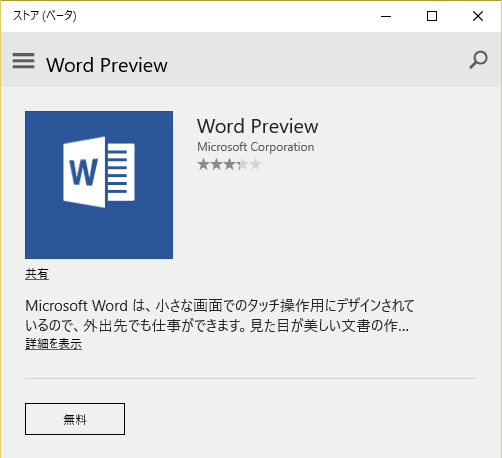◆Windows 10 Insider Preview Build 10122 に ARDUINO 1.6.4 のインストール手順
1.ARDUINO 1.6.4 のダウンロード
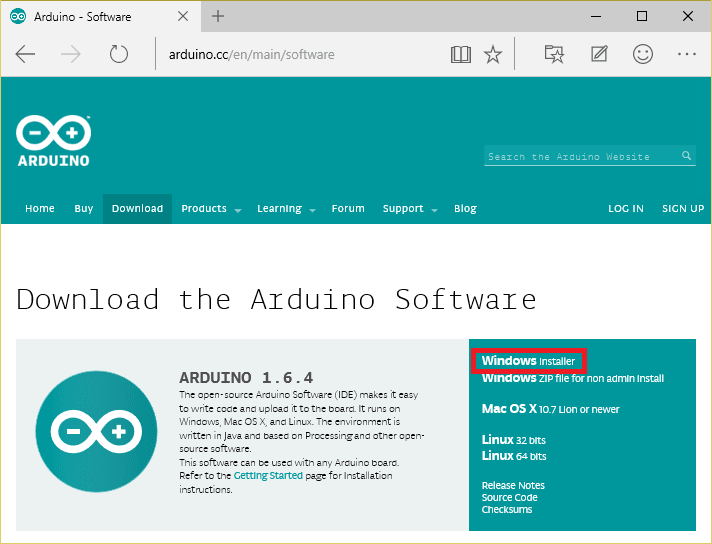
arduino.cc/en/main/software へアクセス
《Windows installer》を実行
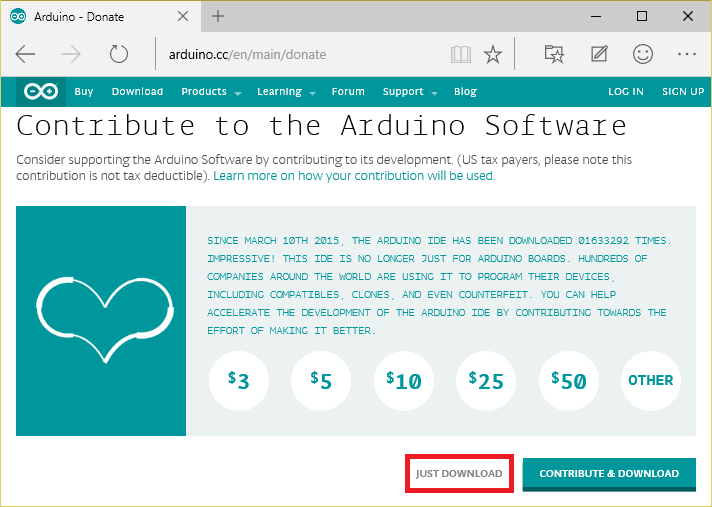
《JUST DOWNLOAD》を実行
2.Arduino Setup の実行
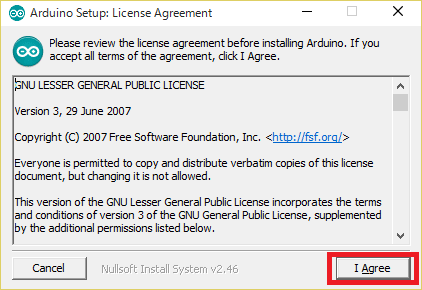
《I Agree》を実行

《Next》を実行
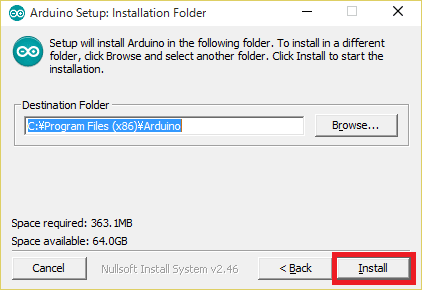
《Install》を実行
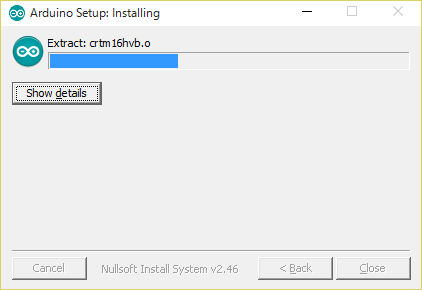
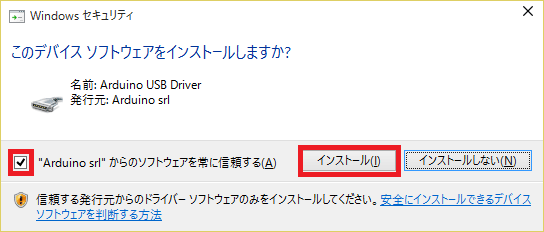
"Arduino srl"からのソフトウェアを常に信頼する をチェック
《インストール》を実行
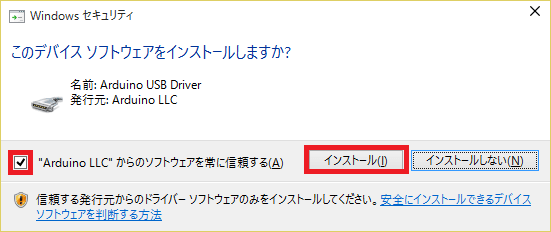
"Arduino LCC"からのソフトウェアを常に信頼する をチェック
《インストール》を実行
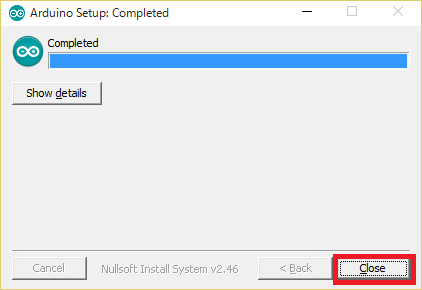
《Close》を実行
3.ArduinoJson 4.4 の導入

《ArduinoJson-v4.4.zip》のダウンロード
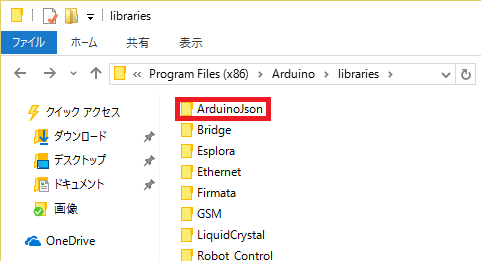
解答したディレクトリを
C:\Program Files(x86)\Arduino\libraries へコピー
4.Firmata の書込み
ノートPC と Arduino UNO をUSBケーブルで接続
ARDUINO 1.6.4 を起動
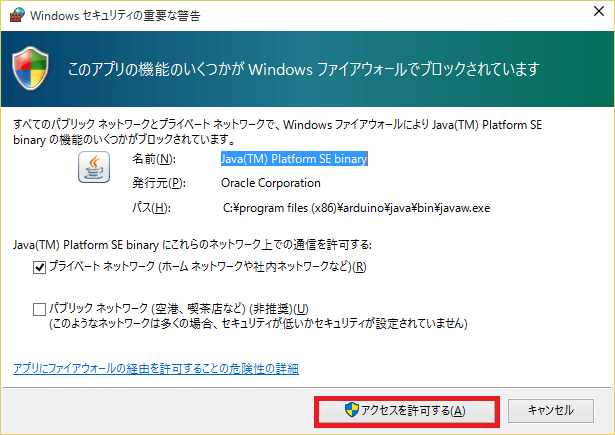
Windowsファイアウォールのブロック確認がある
《アクセスを許可する》を実行

デバイスマネージャーでシリアルポート番号の確認
※必ず確認すること
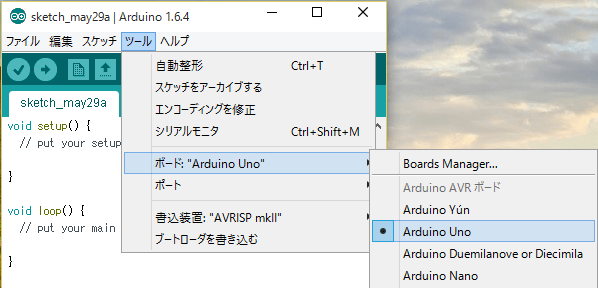
《Arduino Uno》を選択
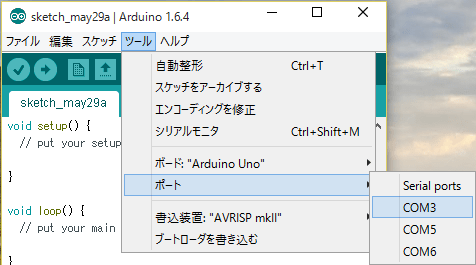
デバイスマネージャーで確認したシリアルポート番号を選択

StandardFirmataスケッチを開く

コンパイルの実行
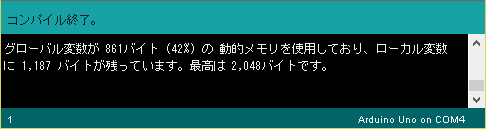

書込みの実行

─以上─
1.ARDUINO 1.6.4 のダウンロード
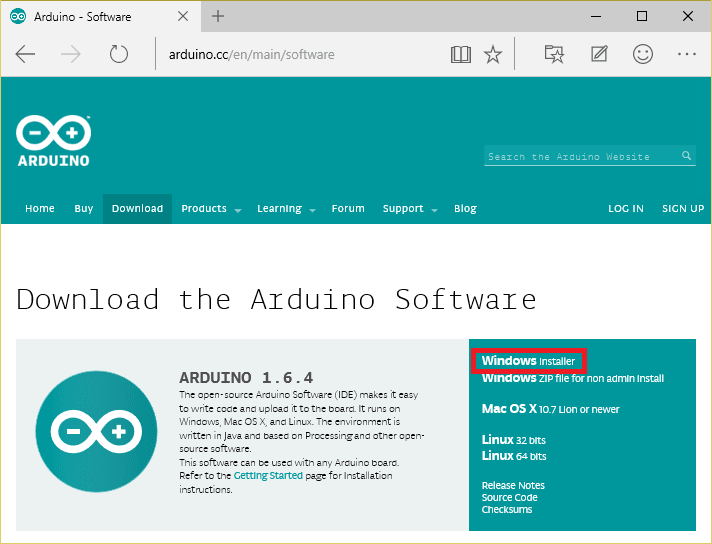
arduino.cc/en/main/software へアクセス
《Windows installer》を実行
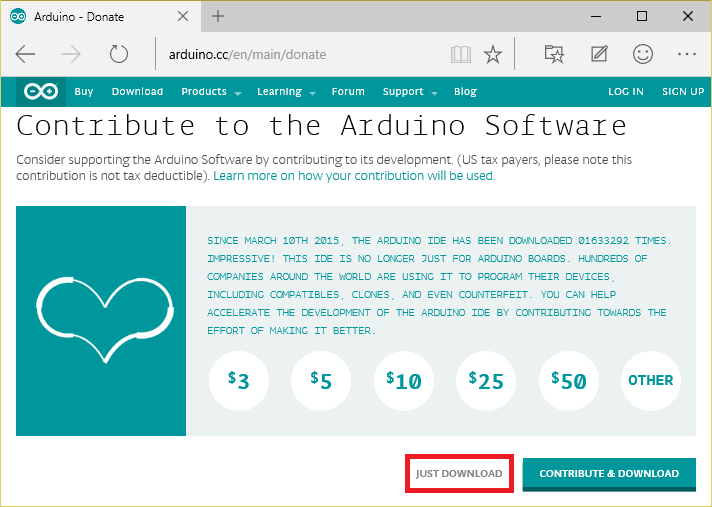
《JUST DOWNLOAD》を実行
2.Arduino Setup の実行
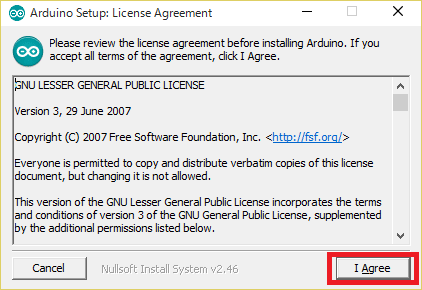
《I Agree》を実行

《Next》を実行
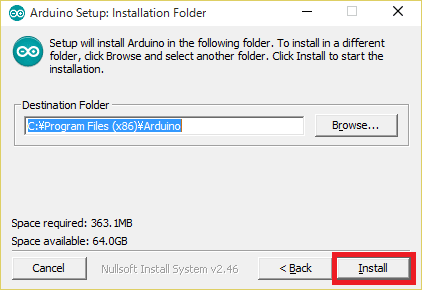
《Install》を実行
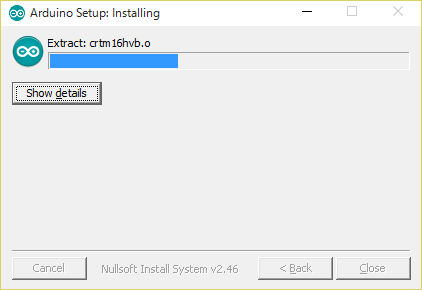
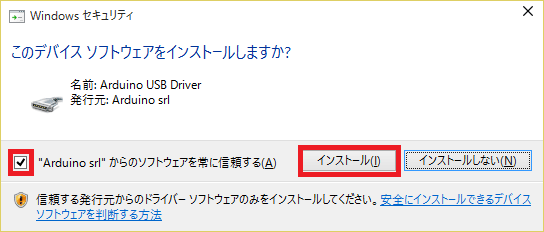
"Arduino srl"からのソフトウェアを常に信頼する をチェック
《インストール》を実行
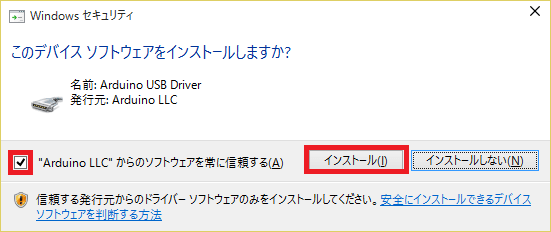
"Arduino LCC"からのソフトウェアを常に信頼する をチェック
《インストール》を実行
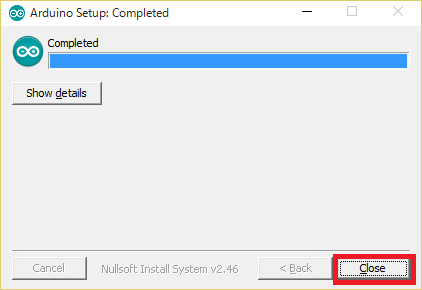
《Close》を実行
3.ArduinoJson 4.4 の導入

《ArduinoJson-v4.4.zip》のダウンロード
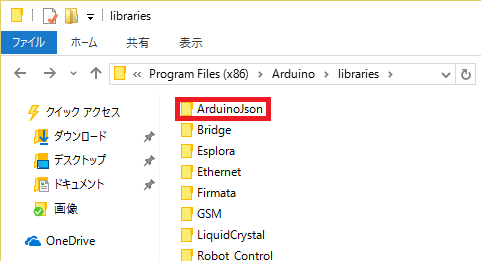
解答したディレクトリを
C:\Program Files(x86)\Arduino\libraries へコピー
4.Firmata の書込み
ノートPC と Arduino UNO をUSBケーブルで接続
ARDUINO 1.6.4 を起動
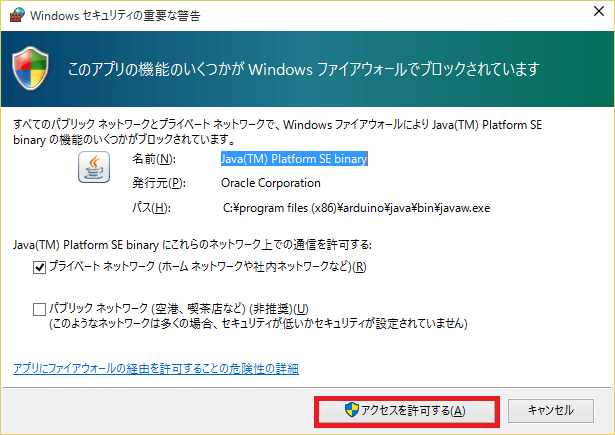
Windowsファイアウォールのブロック確認がある
《アクセスを許可する》を実行

デバイスマネージャーでシリアルポート番号の確認
※必ず確認すること
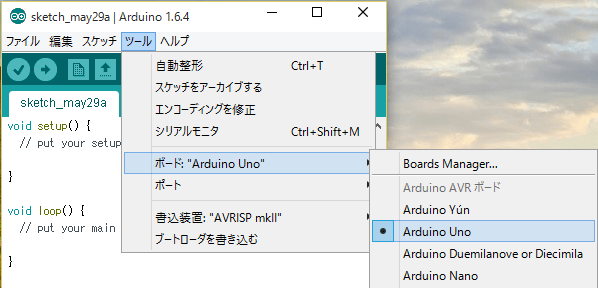
《Arduino Uno》を選択
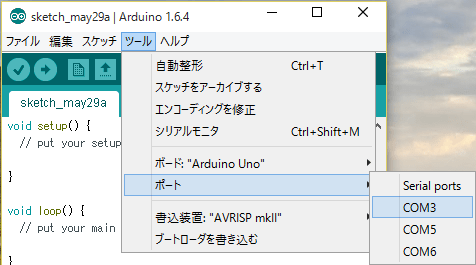
デバイスマネージャーで確認したシリアルポート番号を選択

StandardFirmataスケッチを開く

コンパイルの実行
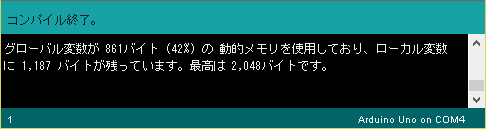

書込みの実行

─以上─